

Pour les vidéos tournées avec une bande DV, les signaux vidéo stockés sur la bande numérique doivent être collectés dans l'ordinateur pour former des fichiers vidéo au format avi avant de pouvoir être édités. -des choses consommatrices et énergétiques. Le logiciel professionnel de montage cinématographique et télévisuel Adobe Premiere Pro propose trois méthodes différentes : capture sur bande, capture d'entrée et de sortie et capture par lots.
1. Collecte de bandes
L'ordinateur pour la collecte doit installer une carte 1394. Il est disponible sur le marché informatique pour environ 80 yuans. Après l'avoir acheté, insérez-le. dans l'ordinateur. Il peut fonctionner sur le connecteur d'extension de la carte mère et ne nécessite pas d'installation de pilote.
Branchez une extrémité du câble de connexion spécial 1394 dans le port 1394 de l'ordinateur et l'autre extrémité dans l'appareil photo numérique. Chargez la bande enregistrée dans la caméra, réglez le commutateur de la caméra sur la position magnétoscope et allumez l'interrupteur d'alimentation.
Ouvrez Adobe Premiere Pro, créez un nouveau projet, utilisez le menu "Fichier" - "Acquisition", ou utilisez le menu "Fenêtre" - "Acquisition" pour ouvrir la fenêtre "Acquisition". Cliquez sur l'onglet "Paramètres" de la fenêtre de collecte. Comme le montre l'image.

Cliquez sur le bouton « Modifier », cliquez sur « OK » dans la fenêtre contextuelle « Paramètres du projet » et revenez à la fenêtre de collection.
Sélectionnez « Contrôleur DV/HDV » dans la liste des appareils, cliquez sur le bouton « Options » et sélectionnez « PAL » ou « NTSC » pour « Standard vidéo » dans la fenêtre « Paramètres de contrôle des appareils » en fonction de votre standard de l'appareil photo, sélectionnez « Universel » pour « Marque d'équipement » ou la marque de votre appareil photo telle que Sony, etc. Après la sélection, cliquez sur « OK » pour revenir à la fenêtre de collecte.
Cliquez sur l'onglet « Enregistrement » dans la fenêtre de collecte, comme indiqué sur la figure.
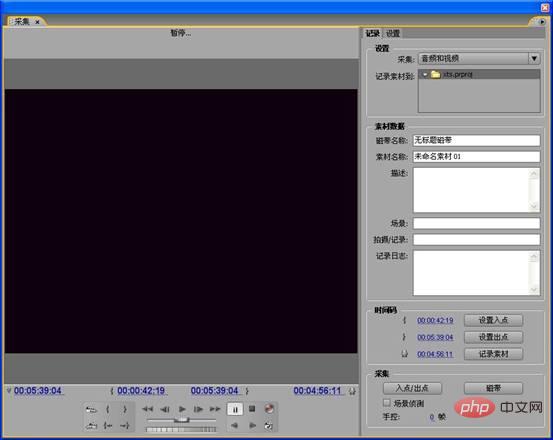
Il y a quelques commandes en bas du côté gauche de la fenêtre. La rangée supérieure du milieu, de gauche à droite, correspond au rembobinage, au rembobinage image par image et à la lecture. , avance image par image et avance rapide ; La deuxième rangée est le bouton de recherche rapide. Selon le degré de bascule vers la droite, la bande peut être contrôlée de l'avance lente à l'avance rapide. Basculez vers la gauche, la bande peut être contrôlée du rembobinage lent au rembobinage rapide. C'est le contrôle le plus couramment utilisé. La rangée suivante est une molette de micro-réglage. Utilisez ces commandes pour manipuler le mouvement de la bande de la caméra afin de trouver le clip de scène souhaité.
Après avoir trouvé le point de départ du clip de scène dont vous avez besoin, cliquez sur le bouton "Tape" en bas à droite de la fenêtre, et la collection démarrera. Pour arrêter la collection, appuyez simplement sur la touche ESC. Le clavier. Il s'agit de la première méthode. La méthode de collecte convient à la situation où le signal vidéo sur la totalité de la bande est collecté sans discernement dans l'ordinateur et est relativement rarement utilisée.
2. Collecte des points d'entrée et de sortie
Habituellement lors de la prise de vue, il est inévitable de capturer de nombreuses scènes inutiles. Ces scènes inutiles sont supprimées lors de la collecte et uniquement. les plus merveilleux sont capturés. Il suffit de collecter les clips de scène dans l'ordinateur. Utilisez les commandes pour rechercher le début du clip de scène utile, cliquez sur le bouton "Set In Point" à droite et l'ordinateur mémorisera la position de ce point sur la bande.
Utilisez ensuite la commande pour rechercher la fin du clip, cliquez sur le bouton "Définir le point" à droite, et l'ordinateur mémorisera la position de ce point sur la bande. Cliquez ensuite sur le bouton « Point d'entrée/Point de sortie » en bas à droite, et la bande reviendra automatiquement à la position du point d'entrée pour la collecte. Lorsque la collecte atteint la position du point de sortie, la collecte s'arrêtera automatiquement.
Répétez cette opération pour collecter tous les clips de scène. Il s'agit de la deuxième méthode de collecte.
3. Collecte par lots
La différence avec la seconde est que lorsque vous trouvez le point d'entrée et le point de sortie et appuyez sur "Set In Point" et "Set Out Point" Après avoir appuyé sur le bouton pour mémoriser, puis cliquez sur le bouton "Enregistrer le matériel". L'ordinateur ne le collectera pas pour le moment. Il ajoutera simplement une entrée de fichier de matériau vide hors ligne à la liste des matériaux du projet sur l'interface principale de Adobe Première Pro.
Vous pouvez suivre cette méthode pour rechercher et mémoriser les points d'entrée et de sortie des autres clips un par un. Après avoir recherché et mémorisé tous les clips de cette bande, accédez à la liste du matériel du projet sur l'interface principale d'Adobe Premiere Pro et sélectionnez tous les fichiers de matériel hors ligne, utilisez le menu "Fichier" - "Collection par lots" et sélectionnez "Collection par lots". " Dans la fenêtre contextuelle "Cochez "Ignorer les paramètres du matériau" dans la fenêtre, cliquez sur le bouton "OK", et l'ordinateur contrôlera automatiquement la bande de la caméra pour se déplacer vers le point d'entrée de chaque clip pour commencer la collecte.
Vous pouvez vous endormir, une cassette numérique de 60 minutes, la durée de collecte n'est pas beaucoup plus courte que 60 minutes.
La taille du fichier vidéo capturé à partir de l'ordinateur est très grande Si la taille de l'écran est de 720 × 576, une minute de vidéo équivaut à environ 214 Mo. Le système de fichiers du disque dur qui enregistre la vidéo doit être NTFS. S'il est FAT32, la taille d'un fichier ne peut pas dépasser 4 Go. Autrement dit, si la longueur d'un fragment de scène capturé dépasse 18 minutes. vous demandera que l'espace sur le disque dur est insuffisant.
Recommandations associées : "Tutoriel Premiere"
Ce qui précède est le contenu détaillé de. pour plus d'informations, suivez d'autres articles connexes sur le site Web de PHP en chinois!
 Quel logiciel est premier
Quel logiciel est premier
 jquery valider
jquery valider
 Solution à l'invite de table de partition non valide au démarrage de Windows 10
Solution à l'invite de table de partition non valide au démarrage de Windows 10
 Comment réparer winntbbu.dll manquant
Comment réparer winntbbu.dll manquant
 Que diriez-vous du processeur n5095
Que diriez-vous du processeur n5095
 Trouver des fichiers rapidement
Trouver des fichiers rapidement
 Trois méthodes de virtualisation GPU
Trois méthodes de virtualisation GPU
 je dis
je dis
 Comment supprimer la dernière page vierge dans Word
Comment supprimer la dernière page vierge dans Word